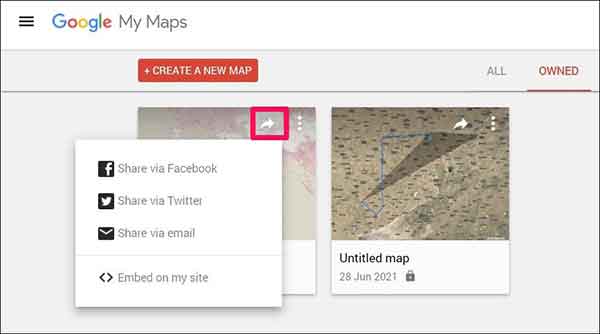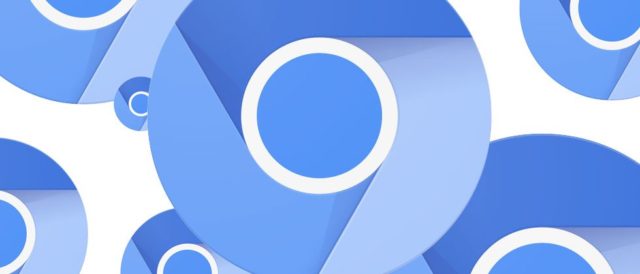Как изменить значки на мобильном телефоне Android
![]()
Персонализация – одно из главных преимуществ Android, и именно операционная система зеленого робота позволяет менять темы, шрифты, фон и, конечно же, значки по своему вкусу.
Если вам надоело видеть одни и те же значки каждый день, хорошая новость в том, что с Android вы можете их изменить. Для этого у вас в основном есть два варианта, в зависимости от марки вашего мобильного телефона: использовать функцию «Домашние темы» или средство запуска с поддержкой пакетов значков. Мы увидим, как это сделать с помощью обоих методов.
Читайте также: Как создать эмодзи – Android и iOS
Для полного изменения: вариант дома
В основном есть два способа изменить значки на мобильном телефоне Android. Самый полный способ сделать это – в настройках мобильного телефона, хотя на данный момент это не встроенная функция Android, поэтому это зависит от того, включил ли производитель эту функцию в уровень персонализации мобильного телефона.
Некоторые уровни Android включают более обширные функции настройки, позволяющие изменять темы и значки, обычно в настройках или из приложения под названием Theme, Themes или аналогичного. Это работает, например, на телефонах Huawei с EMUI или Samsung с пользовательским интерфейсом.
Преимущество использования встроенного варианта заключается в том, что изменение значка применяется ко всей системе, а не только к программе запуска. То есть всякий раз, когда значок приложения появляется в системе, он будет отображаться с новым значком, а не только в программе запуска.
Преимущество этого метода в том, что значки меняются во всей системе. Плохо то, что у вас меньше иконок на выбор.
Обратной стороной является то, что часто эти тематические приложения позволяют использовать только темы и значки, полученные из магазина оператора (Galaxy Store с Samsung и App Gallery в EMUI). В этих магазинах не так много наборов значков, как в Google Play, особенно бесплатно.
Было бы невозможно создать подробный список процесса установки пакетов значков изначально на всех уровнях настройки, которые их поддерживают, хотя процесс во всех случаях одинаков: откройте приложение тем, найдите пакет значков, который вам нравится, загрузите его и примените это.
Как упоминалось выше, основным преимуществом является то, что этот метод изменяет значок во всей системе, а не только на главном экране. Однако ни чистый Android, ни некоторые уровни настройки не позволяют изменять значки изначально, поэтому в этом случае вам следует использовать следующий метод.
Пусковая установка с поддержкой пакета значков
В идеале вы должны использовать вышеупомянутый метод, когда это возможно, хотя, если на вашем мобильном телефоне нет возможности устанавливать темы и пакеты значков или если вы хотите получить доступ к большему каталогу значков, вы всегда можете добиться почти того же с помощью пусковой установки, которая поддерживает пакеты значков.
Обратите внимание, что в этом случае измененные значки будут отображаться только в самой программе запуска, а не в других местах системы, таких как недавнее представление или меню настроек. Там будет по-прежнему отображаться нормальный значок.
Если ваш телефон не поддерживает темы, вы можете изменить значки в лаунчере, даже если они не будут изменены в других частях системы (например, в меню настроек)
Найти средство запуска приложений с поддержкой пакетов значков несложно, поскольку со временем оно стало скорее нормой, чем исключением. Основные программы запуска поддерживают пакеты значков, но если вам нужны имена, вот несколько:
В этом случае вам нужно скачать пакет значков самостоятельно, вы найдете их сотни тысяч в Google Play. У них нет категории как таковой, но они сосуществуют с обоями, темами и другими приложениями внутри категории. Персонализация, хотя самый простой способ найти набор значков в Google Play – это ввести «набор значков» в поисковую систему.
Самый простой способ найти значки – это выполнить поиск по запросу «набор значков» в Google Play.
Найдите пакет значков, который привлекает ваше внимание, а если нет, то нет никакой разницы между загрузкой этих пакетов значков и любого другого приложения в Google Play. Нажмите скачать и дождитесь его завершения. Когда вы закончите, вам не нужно открывать приложение, которое обычно отображает только информацию о значках, и войдите в систему, чтобы делать запросы на недостающие значки.
Вместо этого вам следует перейти к настройкам запуска и найти вариант выбора пакета значков. Это может варьироваться от одной версии к другой, хотя обычно должно появляться в Внешний вид – Темы или похожие. Если загруженный пакет значков совместим (а обычно будет), вам просто нужно выбрать его из списка.
Пакеты значков включают в себя сотни или тысячи значков, но всегда будут приложения, у которых нет значка, специально разработанного для приложения. В этих случаях Nova Launcher имеет преимущество перед другими программами запуска и состоит в том, что вместо отображения обычного значка он может создавать значки для неподдерживаемых приложений. Если в какой-то момент вы передумаете и захотите вернуться к обычным значкам, вам просто нужно будет повторить свои шаги и переключиться на «системные» значки.